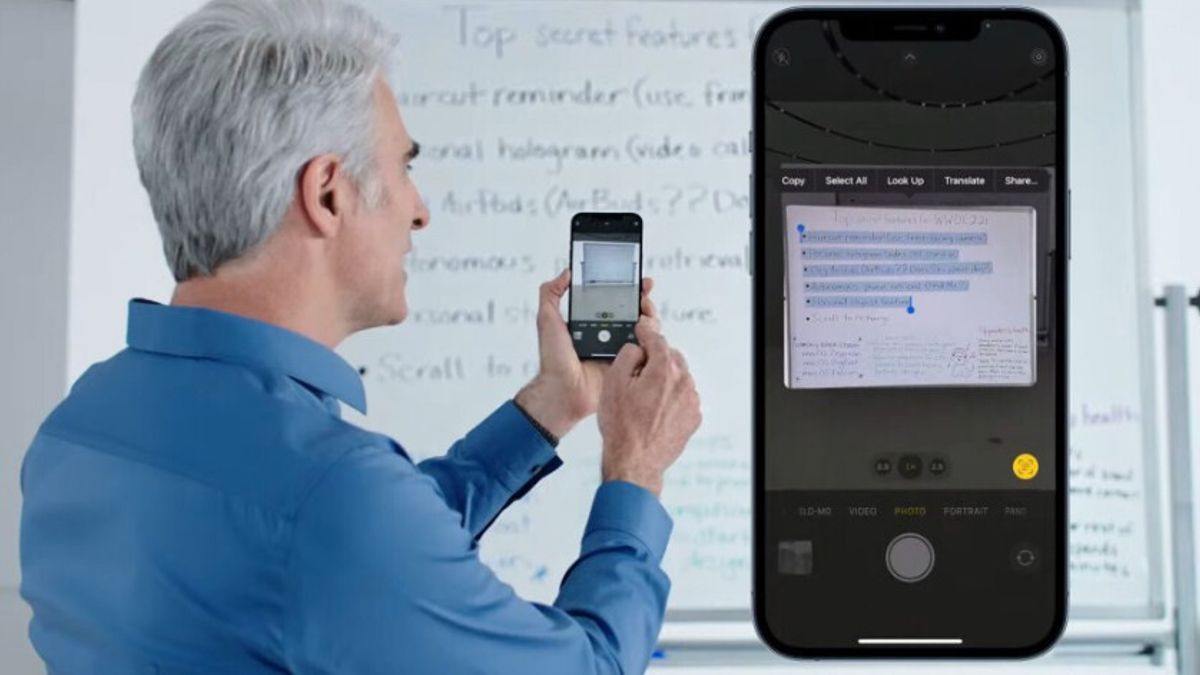日惹 - iPhone的最新操作系统iOS 15有许多有趣的功能更新,其中之一是Live Text,允许用户复制照片中的文本。
借助实时文本功能,iPhone用户可以更轻松地将某些文本复制到Microsoft Word等便笺应用程序,或者使用它通过电子邮件或聊天消息发送。
但是,实时文本功能只能由iPhone XR设备或较新设备的用户使用。此外,对于使用iOS 15操作系统的iPhone用户也可以使用它。
如果您有兴趣使用 iPhone 设备将照片复制到文本中,用户可以按照 VOI 团队在下面编制的步骤进行操作。
如何在iOS 15中使用实时文本在使用实时文本功能之前,用户必须首先通过转到 iPhone 设备上的"设置"菜单,然后选择"相机设置"来启用该功能。之后,单击"实时文本"菜单。
此外,还可以启用"实时文本"功能,方法是选择"设置"菜单,选择"常规"菜单,选择"语言和区域"菜单,然后选择"实时文本"。
因此,iOS设备上的实时文本功能已经处于活动状态,可以使用。要使用它,您可以使用"相机"应用。
用户可以在已更新到 iOS 15 的 iPhone 设备上打开"相机"菜单。接下来,拍摄要复制的文本的照片,然后单击底部的切换开关以拍摄照片。
如果您的 iPhone 的相机可以识别文本并可以复制文本,则右下角的括号中将出现一个文本图标,文本周围会出现一个黄色的 4 个括号。
在照相机上显示的4个括号中显示要复制的文本图像后,用户可以单击实时文本图标拍照。
接下来,单击并按住要复制的文本部分,然后单击"复制"菜单以复制文本。此外,用户可以粘贴到设备上的特定笔记应用程序中。
因此,您拍摄的图片中的文本已被复制,可以用于您的需求。若要复制下一段文本,用户可以重复上述方法,直到成功复制所需的所有文本。
这是您可以使用iPhone设备上的实时文本功能复制文本的一种方法。您可以在iOS 15设备上使用相机。
The English, Chinese, Japanese, Arabic, and French versions are automatically generated by the AI. So there may still be inaccuracies in translating, please always see Indonesian as our main language. (system supported by DigitalSiber.id)